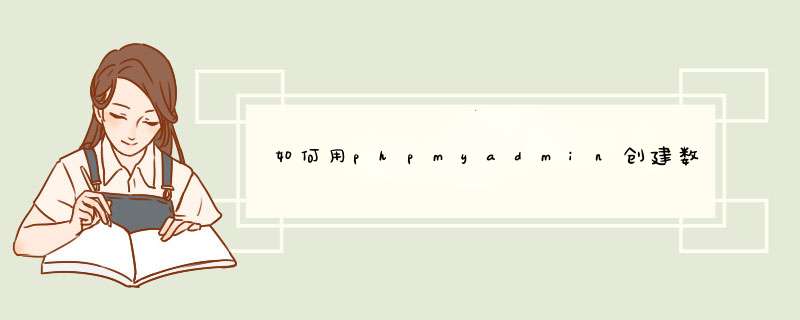
首先我们要登陆php MyAdmin。
创建一个数据库,如下图,在php MyAdmin右边窗口中,填写数据库名称,点创建即可。 例如我们这里创建一个名字为:cncmstest 的数据库
创建成功会有如下提示:
点击左上角的主页按钮,返回php MyAdmin主界面:
在主界面的右边点击“权限”来创建数据库帐号。
在权限页面中,我们点击“添加新用户”
在该页面中,我们填写要创建的数据库用户名,该用户的访问范围,及密码。如上图,我们填写了用户名为:cncmsuser,该数据库用户只允许本机访问,主机一项选择本地;密码我们使用自动生成的,点下面的“Generate”会生成一个随机密码,然后点“Copy”会自动填写到密码框中。
下面的框都不选,直接拉到页面最下面点执行即可创建一个新用户。
数据库用户创建成功,会返回如下页面:
最重要的一步,设置该用户的数据库访问权限
在数据库用户添加成功返回的页面中可以直接设置权限。这里我们选择按数据库指定权限:如上图,在数据库列表中选择我们刚刚创建的cncmstest,即会自动进入该数据库的权限设置页面。在上图的权限设置中,我们把“数据”、“结构”两列的权限全部选中,管理权限都不要选。点执行即可。
MySQL安装完成后,要想将数据存储到数据库的表中,首先要创建一个数据库。创建数据库就是在数据库系统中划分一块存储数据的空间。在MySQL中,创建数据库的基本语法格式如下所示:
CREATE DATABASE 数据库名称
在上述语法格式中,“CREATE DATABASE”是固定的SQL语句,专门用来创建数据库。“数据库名称”是唯一的,不可重复出现。
例如下面我们创建一个名称为itcast的数据库,SQL语句如下所示:
CREATE DATABASE itcast
执行结果如下所示:
如果看到上述运行结果,说明SQL语句执行成功了。为了验证数据库系统中是否创建了名称为itcast的数据库,需要査看数据库。在MySQL中,查看数据库的SQL语句如下所示:
SHOW DATABASES
使用SHOW语句査看已经存在的数据库,执行结果如下所示:
从上述执行结果可以看出,数据库系统中存在5个数据库。其中,除了我们之前创建的itcast数据库外,其他的数据库都是在MSQL安装完成后自动创建的。
创建好数据库之后,要想査看某个已经创建的数据库信息,可以通过SHOW CREATE DATABASE语句查看,具体语法格式如下所示:
SHOW CREATE DATABASE数据库名称
查看创建好的数据库itcast的信息,SQL语句如下所示:
SHOW CREATE DATABASE itcast
上述执行结果显示出了数据库itcast的创建信息,例如,数据库itcast的编码方式为utf-8。
欢迎分享,转载请注明来源:内存溢出

 微信扫一扫
微信扫一扫
 支付宝扫一扫
支付宝扫一扫
评论列表(0条)